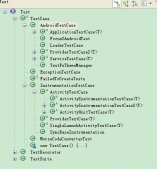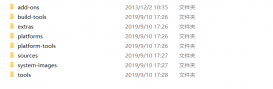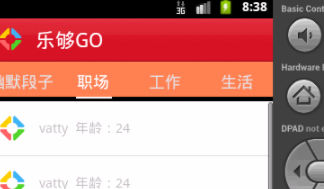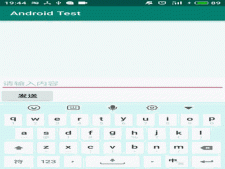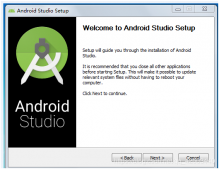场景
Android中点击按钮启动另一个Activity以及Activity之间传值:
http://www.tuohang.net/article/253479.html
在上面启动Activity和传值之后,怎样获取Acitvity的返回值。下面示例实现点击选择头像按钮,跳转到头像显示Activity,并将选择的图片的索引返回,在MainActivity中获取后设置头像。
效果
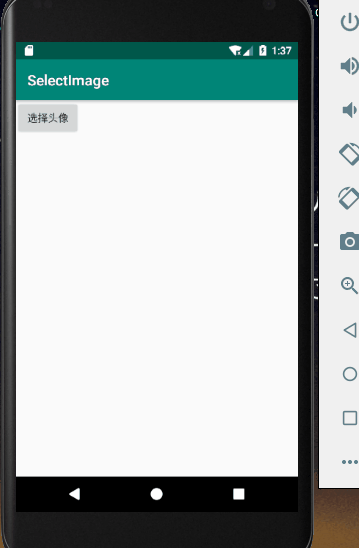
注:
实现
首先是主页面MainActivity的布局,添加一个选择头像按钮和一个ImageView用来显示头像。
|
1
2
3
4
5
6
7
8
9
10
11
12
13
14
15
16
17
18
|
<?xml version="1.0" encoding="utf-8"?><LinearLayout xmlns:android="http://schemas.android.com/apk/res/android"xmlns:app="http://schemas.android.com/apk/res-auto"xmlns:tools="http://schemas.android.com/tools"android:layout_width="match_parent"android:layout_height="match_parent"android:orientation="vertical"tools:context=".MainActivity"><ImageView android:id="@+id/image" android:layout_width="wrap_content" android:layout_height="wrap_content"/><Button android:id="@+id/button" android:text="选择头像" android:layout_width="wrap_content" android:layout_height="wrap_content"/></LinearLayout> |
然后在MainActivity中的OnCreate方法中,使用startActivityForResult能启动另一个Activity并能获得返回结果。
要设置一个请求码,这里是200。
|
1
2
3
4
5
6
7
8
|
Button button = (Button)findViewById(R.id.button); button.setOnClickListener(new View.OnClickListener() { @Override public void onClick(View v) { Intent intent = new Intent(MainActivity.this,HeadActivity.class); startActivityForResult(intent,200); } }); |
然后跳转到第二个Activity用来选择头像。首先设置其布局文件,添加一个GridView用来显示要选择的头像照片。
activity_head.xml
|
1
2
3
4
5
6
7
8
9
10
11
12
13
14
|
<?xml version="1.0" encoding="utf-8"?><LinearLayout xmlns:android="http://schemas.android.com/apk/res/android" xmlns:app="http://schemas.android.com/apk/res-auto" xmlns:tools="http://schemas.android.com/tools" android:layout_width="match_parent" android:layout_height="match_parent" android:orientation="vertical" tools:context=".HeadActivity"> <GridView android:id="@+id/gridView" android:numColumns="4" android:layout_width="wrap_content" android:layout_height="wrap_content"/></LinearLayout> |
然后来到其Activity,使用适配器为其设置照片源。
首先声明一个图片数组
|
1
2
3
|
private int[] imageId = new int[]{ R.drawable.img1,R.drawable.img2}; |
这里引用了drawable下的两张头像照片。
然后使用适配器为照片设置数据源
|
1
2
3
4
5
6
7
8
9
10
11
12
13
14
15
16
17
18
19
20
21
22
23
24
25
26
27
28
29
30
31
32
33
|
GridView gridView = (GridView) findViewById(R.id.gridView); BaseAdapter adapter = new BaseAdapter() { @Override public int getCount() { return imageId.length; } @Override public Object getItem(int position) { return null; } @Override public long getItemId(int position) { return 0; } @Override public View getView(int position, View convertView, ViewGroup parent) { ImageView imageView; if(convertView ==null) { imageView = new ImageView(HeadActivity.this); imageView.setAdjustViewBounds(true); imageView.setMaxWidth(158); imageView.setMaxHeight(150); imageView.setPadding(5, 5, 5, 5); }else { imageView = (ImageView) convertView; } imageView.setImageResource(imageId[position]); return imageView; } }; gridView.setAdapter(adapter); |
然后在gridView的选项点击事件监听器中,获取选中照片的索引并通过Bundle对象的putInt和intent对象的putExtras将数据进行返回。然后调用 setResult(200,intent);将结果进行返回,这里的请求结果码也设置为200。
完整HeadActivity.java
|
1
2
3
4
5
6
7
8
9
10
11
12
13
14
15
16
17
18
19
20
21
22
23
24
25
26
27
28
29
30
31
32
33
34
35
36
37
38
39
40
41
42
43
44
45
46
47
48
49
50
51
52
53
54
55
56
57
58
59
60
61
62
63
|
package com.badao.selectimage;import androidx.appcompat.app.AppCompatActivity;import android.content.Intent;import android.os.Bundle;import android.view.View;import android.view.ViewGroup;import android.widget.AdapterView;import android.widget.BaseAdapter;import android.widget.GridView;import android.widget.ImageView;public class HeadActivity extends AppCompatActivity { private int[] imageId = new int[]{ R.drawable.img1,R.drawable.img2 }; @Override protected void onCreate(Bundle savedInstanceState) { GridView gridView = (GridView) findViewById(R.id.gridView); BaseAdapter adapter = new BaseAdapter() { @Override public int getCount() { return imageId.length; } @Override public Object getItem(int position) { return null; } @Override public long getItemId(int position) { return 0; } @Override public View getView(int position, View convertView, ViewGroup parent) { ImageView imageView; if(convertView ==null) { imageView = new ImageView(HeadActivity.this); imageView.setAdjustViewBounds(true); imageView.setMaxWidth(158); imageView.setMaxHeight(150); imageView.setPadding(5, 5, 5, 5); }else { imageView = (ImageView) convertView; } imageView.setImageResource(imageId[position]); return imageView; } }; gridView.setAdapter(adapter); super.onCreate(savedInstanceState); setContentView(R.layout.activity_head); gridView.setOnItemClickListener(new AdapterView.OnItemClickListener() { @Override public void onItemClick(AdapterView<?> parent, View view, int position, long id) { Intent intent = getIntent(); Bundle bundle = new Bundle(); bundle.putInt("imageId",imageId[position]); intent.putExtras(bundle); setResult(200,intent); finish(); } }); }} |
然后回到MainActivity怎样接受返回的结果。
ctrl + O重写方法 onActivityResult,如果请求码和返回结果码都是200,首先通过
Bundle bundle = data.getExtras();
获取Bundle对象。
然后通过
int imageId = bundle.getInt("imageId");
获取返回的照片索引数据。
然后给ImageView设置照片源。
|
1
2
3
4
5
6
7
8
9
10
11
|
@Override protected void onActivityResult(int requestCode, int resultCode, @Nullable Intent data) { super.onActivityResult(requestCode, resultCode, data); if(requestCode ==200 && resultCode == 200) { Bundle bundle = data.getExtras(); int imageId = bundle.getInt("imageId"); ImageView imageView = (ImageView) findViewById(R.id.image); imageView.setImageResource(imageId); } } |
MainActivity完整示例代码
|
1
2
3
4
5
6
7
8
9
10
11
12
13
14
15
16
17
18
19
20
21
22
23
24
25
26
27
28
29
30
31
32
33
34
|
package com.badao.selectimage;import androidx.annotation.Nullable;import androidx.appcompat.app.AppCompatActivity;import android.content.Intent;import android.os.Bundle;import android.view.View;import android.widget.Button;import android.widget.ImageView;public class MainActivity extends AppCompatActivity { @Override protected void onActivityResult(int requestCode, int resultCode, @Nullable Intent data) { super.onActivityResult(requestCode, resultCode, data); if(requestCode ==200 && resultCode == 200) { Bundle bundle = data.getExtras(); int imageId = bundle.getInt("imageId"); ImageView imageView = (ImageView) findViewById(R.id.image); imageView.setImageResource(imageId); } } @Override protected void onCreate(Bundle savedInstanceState) { super.onCreate(savedInstanceState); setContentView(R.layout.activity_main); Button button = (Button)findViewById(R.id.button); button.setOnClickListener(new View.OnClickListener() { @Override public void onClick(View v) { Intent intent = new Intent(MainActivity.this,HeadActivity.class); startActivityForResult(intent,200); } }); }} |
总结
以上所述是小编给大家介绍的Android中调用另一个Activity并返回结果(选择头像功能为例),希望对大家有所帮助,如果大家有任何疑问请给我留言,小编会及时回复大家的。在此也非常感谢大家对服务器之家网站的支持!
如果你觉得本文对你有帮助,欢迎转载,烦请注明出处,谢谢!
原文链接:https://www.cnblogs.com/badaoliumangqizhi/archive/2020/01/10/12175548.html